Red Hat Training
A Red Hat training course is available for Red Hat Virtualization
18.4. USB Filter Editor
18.4.1. 安装 USB Filter Editor
usbfilter.txt 策略文件的 Windows 工具程序。这个策略文件定义了是否允许 Red Hat Virtualization Manager 所管理的虚拟机使用客户端系统上的特定 USB 设备(自动透传)的规则,它位于 Red Hat Virtualization Manager 系统的以下位置:
/etc/ovirt-engine/usbfilter.txt
ovirt-engine 服务被重新启动后才有效。
USBFilterEditor.msi 文件。
过程 18.3. 安装 USB Filter Editor
- 在一台 Windows 机器上,运行从 Content Delivery Network 获得的
USBFilterEditor.msi安装程序。 - 按照安装程序的提示进行操作。除非特别指定,USB Filter Editor 会根据您的 Windows 版本安装在
C:\Program Files\RedHat\USB Filter Editor或C:\Program Files(x86)\RedHat\USB Filter Editor上。 - 一个 USB Filter Editor 的快捷启动图标会在您系统的桌面上被创建。
重要
18.4.2. USB Filter Editor 界面
- 双击您桌面上的 USB Filter Editor 快捷图标
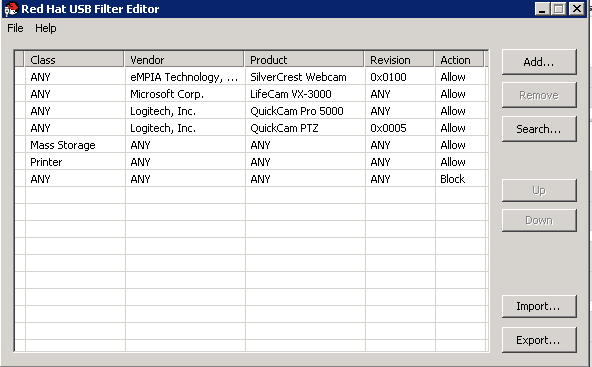
图 18.1. Red Hat USB Filter Editor
表 18.1. USB Editor 项
| 名称 | 描述 |
|---|---|
| Class | USB 设备的类型,如打印机,存储控制器。 |
| Vendor | 所选设备的厂商。 |
| Product | USB 设备的型号。 |
| Revision | 产品的版本。 |
| Action | 允许或不允许使用特定的设备。 |
18.4.3. 添加一个 USB 策略
为 USB Filter Editor 添加一个 USB 策略。
过程 18.4. 添加一个 USB 策略
- 点 Add 键,Edit USB Criteria 窗口被打开:
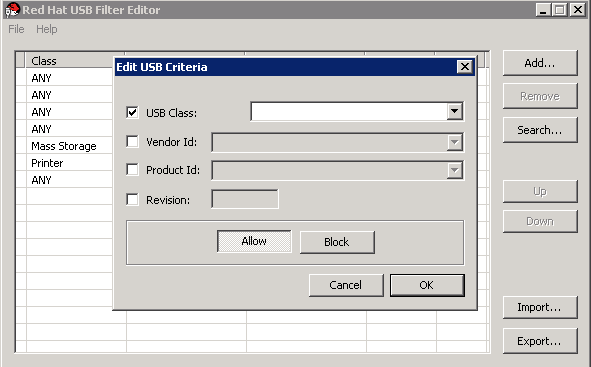
图 18.2. 编辑 USB 条件
- 使用 USB Class、Vendor ID、Product ID 和 Revision 选择框列出指定的设备。点 Allow 键来允许虚拟机使用 USB 设备;点 Block 键来禁止虚拟机使用 USB 设备。点 OK 保存过滤规则并关闭窗口。
例 18.3. 添加一个设备
以下的实例是为可以使用的设备列表添加一个 USB 设备(厂商是Acer Communications & Multimedia,USB Class 是Smartcard,设备为EP-1427X-2 Ethernet Adapter)。
- 点 File → Save 保存所做的改变。
您为 USB Filter Editor 添加了一个 USB 策略。USB 过滤策略需要被输出到 Red Hat Virtualization Manager 中才能起作用。
18.4.4. 删除一个 USB 策略
从 USB Filter Editor 中删除一个 USB 策略。
过程 18.5. 删除一个 USB 策略
- 选择您需要删除的策略。
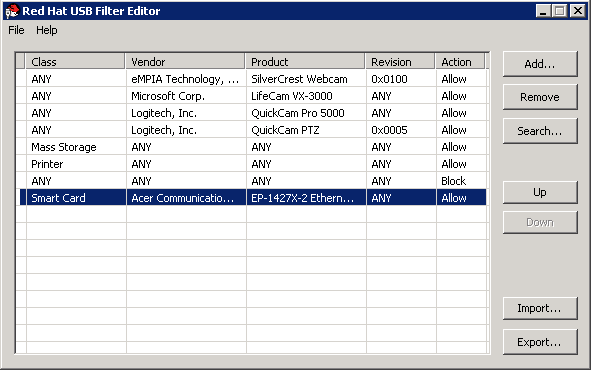
图 18.3. 选择 USB 策略
- 点 Remove。一个要求您确认删除策略的信息会被显示。
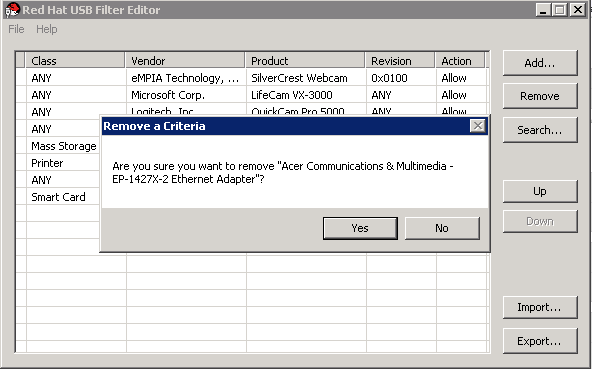
图 18.4. Edit USB Criteria
- 点 Yes 来确认您要删除所选的策略。
- 点 File → Save 来保存所做的修改。
您从 USB Filter Editor 中删除了一个 USB 策略。USB 过滤器策略需要被输出到 Red Hat Virtualization Manager 后才会有效。
18.4.5. 搜索 USB 设备策略
搜索连接的 USB 设备来在 USB Filter Editor 中允许使用或禁止使用它们。
过程 18.6. 搜索 USB 设备策略
- 点 Search,Attached USB Devices 窗口会显示所有连接的设备列表。
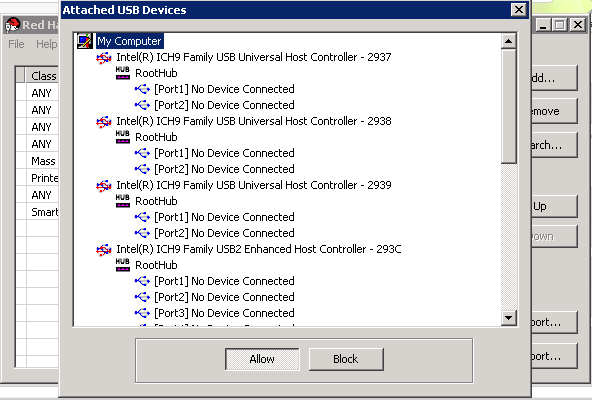
图 18.5. 连接的 USB 设备。
- 选择设备,并根据需要点 Allow 或 Block。双击所选的设备,窗口会被关闭,这个设备的一个策略规则被添加到列表中。
- 使用 Up 和 Down 按钮改变新策略规则在列表中的位置。
- 点 File → Save 保存您所做的修改。
您对连接的 USB 设备进行了搜索。USB 过滤策略需要被输出到 Red Hat Virtualization Manager 中才能起作用。
18.4.6. 输出一个 USB 策略
USB 设备策略的改变需要被输出并上传到 Red Hat Virtualization Manager 后才会有效。您需要在上传策略后重新启动 ovirt-engine 服务。
过程 18.7. 输出一个 USB 策略
- 点 Export,Save As 窗口被打开。
- 把文件存为
usbfilter.txt。 - 使用一个安装复制程序(如 WinSCP)把
usbfilter.txt文件上传到运行 Red Hat Virtualization Manager 的服务器上。这个文件必须被保存在服务器的以下目录中:/etc/ovirt-engine/ - 以
root用户的身份在运行 Red Hat Virtualization Manager 的服务器上重新启动ovirt-engine服务。# systemctl restart ovirt-engine.service
USB 设备策略在 Red Hat Virtualization 环境中被应用。
18.4.7. 导入一个 USB 策略
您需要把一个存在的 USB 设备策略下载,并导入到 USB Filter Editor 后才可以编辑它。
过程 18.8. 导入一个 USB 策略
- 使用一个安装复制程序(如 WinSCP)把
usbfilter.txt文件上传到运行 Red Hat Virtualization Manager 的服务器上。这个文件必须被保存在服务器的以下目录中:/etc/ovirt-engine/ - 双击您桌面上的 USB Filter Editor 快捷图标打开它。
- 点 Import 打开 Open 窗口。
- 打开从服务器下载的
usbfilter.txt文件。
您可以在 USB Filter Editor 中编辑 USB 设备策略。

